Cách khắc phục sự cố kết nối Bluetooth trên Windows 10

Khắc phục sự cố Bluetooth trên Windows 10 với các bước đơn giản nhưng hiệu quả, giúp thiết bị kết nối trở lại bình thường.

Số lượng người làm việc tại nhà đã tăng lên theo cấp số nhân trong những tháng gần đây. Các cuộc họp Office đã chuyển sang trực tuyến và hàng triệu người sử dụng các công cụ như Thu phóng, Microsoft Teams và Skype dành cho doanh nghiệp hoặc hội nghị truyền hình liên quan đến công việc.
Rõ ràng, để tham gia các hội nghị truyền hình, bạn cần có một webcam. Bạn có thể sử dụng máy ảnh tích hợp của máy tính hoặc cài đặt một webcam bên ngoài.
Lỗi 0xA00F4289 là một mã lỗi khó chịu ảnh hưởng đến ứng dụng máy ảnh của Windows 10 ngăn bạn sử dụng Skype, Zoom và các ứng dụng hội nghị video khác.
Trong hướng dẫn này, chúng tôi sẽ chỉ cho bạn cách bạn có thể nhanh chóng khắc phục lỗi này.
→ Mẹo hữu ích : Máy tính của bạn có thể không nhận diện được máy ảnh do webcam bị lỏng. Nếu bạn đang sử dụng webcam bên ngoài, hãy đảm bảo rằng nó được gắn đúng cách vào máy tính. Nhấn nhẹ mọi thứ xung quanh máy ảnh.
Nếu bạn đang sử dụng webcam tích hợp, hãy bóp nhẹ khu vực camera trên nắp máy tính xách tay của bạn. Kiểm tra xem bạn có loại bỏ được mã lỗi 0xA00F4289 hay không bằng cách chỉ cần ấn nhẹ lên khu vực xung quanh webcam.
Nếu máy ảnh của bạn ngừng hoạt động hoặc Windows 10 không phát hiện được, hãy đảm bảo rằng bạn đang chạy trình điều khiển webcam mới nhất để tránh các vấn đề về khả năng tương thích.
Để cập nhật trình điều khiển của bạn:
Mở Trình quản lý thiết bị
Chọn Máy ảnh và mở rộng danh sách
Nhấp chuột phải vào webcam của bạn
Chọn Cập nhật trình điều khiển và kiểm tra xem lỗi đã biến mất chưa.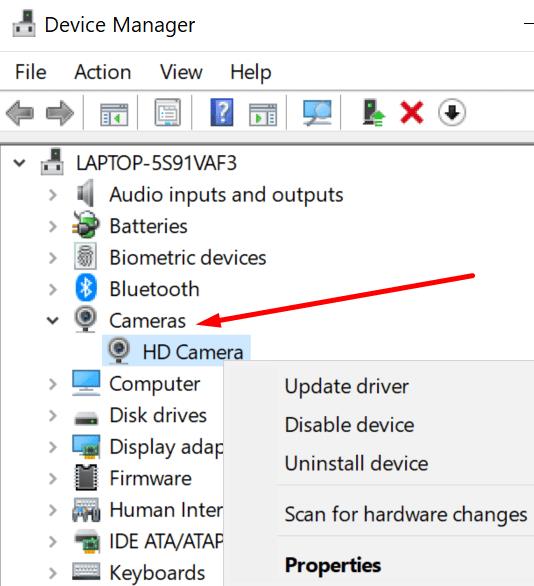
Nếu cập nhật trình điều khiển không hoạt động, hãy thử gỡ cài đặt nó. Các bước thực hiện giống nhau, bạn chỉ cần chọn tùy chọn Gỡ cài đặt thiết bị thay vì Cập nhật trình điều khiển. Khởi động lại máy tính của bạn để tự động cài đặt lại trình điều khiển webcam mới nhất.
Một lý do khác khiến máy tính của bạn có thể không phát hiện được webcam của bạn với lỗi 0xA00F4289 là bạn đã từ chối quyền truy cập máy ảnh trong cài đặt quyền riêng tư.
Đi tới Cài đặt
Chọn quyền riêng tư
Trong Quyền ứng dụng , nhấp vào Máy ảnh (ở ngăn bên trái)
Cuộn xuống Cho phép ứng dụng sử dụng máy ảnh của bạn và bật tùy chọn này.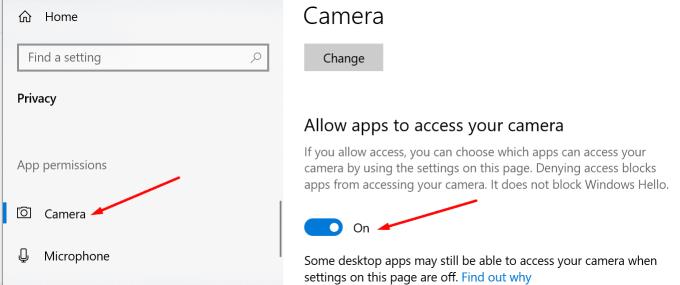
Kiểm tra xem máy tính của bạn hiện có thể phát hiện ra webcam hay không.
Phương pháp tiếp theo trong danh sách liên quan đến việc chạy Trình gỡ rối phần cứng & thiết bị.
Khởi chạy Command Prompt với quyền quản trị
Nhập lệnh msdt.exe -id DeviceDiagnostic và nhấn Enter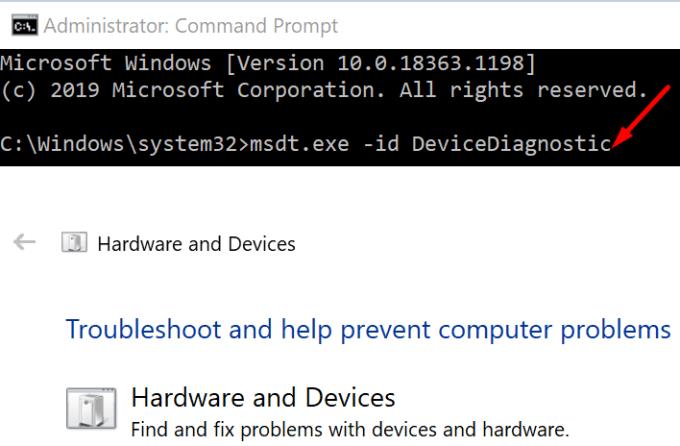
Cửa sổ Phần cứng và Thiết bị sẽ bật lên, nhấp vào Tiếp theo để bắt đầu quét
Khởi động lại máy tính của bạn và kiểm tra webcam của bạn.
Để webcam của bạn hoạt động bình thường, Dịch vụ Windows Camera Frame Server cũng cần phải chạy như dự kiến. Khởi động lại dịch vụ có thể là giải pháp bạn đang tìm kiếm.
Nhập các dịch vụ vào thanh tìm kiếm của Windows
Mở ứng dụng Dịch vụ
Cuộn xuống Windows Camera Frame Server Service
Nhấp chuột phải vào dịch vụ và đặt Kiểu khởi động thành Tự động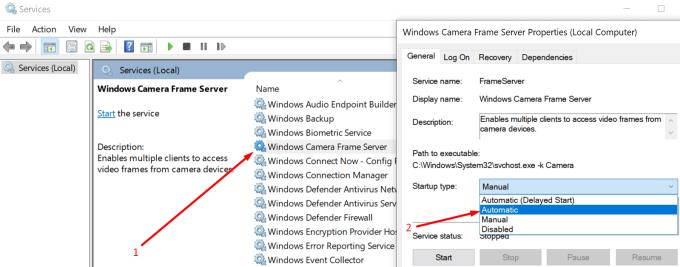
Áp dụng các thay đổi
Sau đó nhấp chuột phải vào dịch vụ máy ảnh một lần nữa và chọn Làm mới .
Kiểm tra xem bây giờ bạn có thể sử dụng webcam của mình không.
Nếu lỗi webcam 0xA00F4289 chỉ ảnh hưởng đến một chương trình cụ thể, hãy đi tới Bảng điều khiển , chọn Gỡ cài đặt chương trình và xóa chương trình có vấn đề.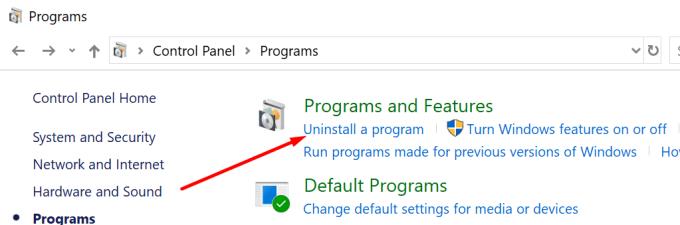
Khởi động lại máy tính của bạn và cài đặt lại chương trình đó. Kiểm tra xem việc cài đặt lại công cụ có khắc phục được sự cố hay không.
Khắc phục sự cố Bluetooth trên Windows 10 với các bước đơn giản nhưng hiệu quả, giúp thiết bị kết nối trở lại bình thường.
Làm thế nào để nhận trợ giúp trong Windows 10 là một câu hỏi cần thiết. Đọc tiếp để tìm ra phương pháp tốt nhất giúp giải quyết các vấn đề liên quan đến Microsoft Windows 10.
Khám phá cách đồng bộ hóa cài đặt Windows 10 của bạn trên tất cả các thiết bị với tài khoản Microsoft để tối ưu hóa trải nghiệm người dùng.
Tất cả các máy tính Windows 10 được sản xuất từ năm 2010 trở đi đều hỗ trợ cấu hình màn hình kép mà không gặp bất kỳ sự cố nào.
Nếu Windows thông báo rằng đã xảy ra lỗi khi tạo thư mục, hãy đảm bảo sử dụng tài khoản quản trị và tắt quyền truy cập thư mục được Kiểm soát.
Nếu bạn muốn tắt Tin tức và Sở thích, hãy nhấp chuột phải vào thanh tác vụ, chọn tính năng và nhấp vào tùy chọn Tắt.
Để khắc phục lỗi Nhóm CAA301F7, hãy chạy ứng dụng ở chế độ tương thích với quyền quản trị viên và xóa dữ liệu đăng nhập Nhóm của bạn khỏi Trình quản lý thông tin xác thực.
Nếu màn hình cảm ứng Surface Book của bạn không phản hồi, hãy chạy Bộ công cụ chẩn đoán bề mặt của Microsoft và kiểm tra xem công cụ có khắc phục được sự cố không.
Nếu máy tính của bạn không thể đồng bộ hóa với time.windows.com, hãy khởi động lại dịch vụ Windows Time. Sau đó, hãy thử kết nối với một máy chủ thời gian thay thế.
Nếu Microsoft Edge không khởi chạy ở chế độ toàn màn hình, hãy bật Chế độ tối đa khi khởi động, cập nhật trình duyệt và xóa bộ nhớ cache và cookie của bạn.
Nếu xảy ra lỗi khi phát hành Giao diện Ethernet hoặc Wi-Fi, hãy chạy trình khắc phục sự cố Internet và cập nhật trình điều khiển mạng.
Máy tính Windows 10 của bạn không thể kết nối từ xa với máy tính khác? Dưới đây là một số mẹo để làm cho vấn đề biến mất.
Nếu Surface Pen của bạn ngừng hoạt động, hãy kiểm tra kỹ cài đặt áp lực bút của bạn và chạy Bộ công cụ chẩn đoán bề mặt Microsofts.
Để sửa lỗi Netflix trên Microsoft Edge, hãy xóa bộ nhớ cache và cookie của trình duyệt, cập nhật trình duyệt và bật PlayReady DRM.
Mẹo ngắn và dễ dàng này sẽ ngăn bạn nhận được các phiếu giảm giá không mong muốn khi sử dụng Microsoft Edge. Mất chưa đầy một phút.
Nếu bạn không thể đăng nhập vào tài khoản OneDrive của mình, hãy xóa thông tin đăng nhập OneDrive của bạn khỏi Thông tin đăng nhập Windows và tắt phần mềm chống vi-rút của bạn.
Nếu OneDrive không thể tạo thư mục của bạn ở vị trí bạn đã chỉ định, hãy chỉnh sửa quyền của người dùng, tắt phần mềm chống vi-rút của bạn hoặc cài đặt lại OneDrive.
Để tắt các mục nổi bật tìm kiếm trên Windows 10, hãy nhấp chuột phải vào Thanh tác vụ, chọn menu Tìm kiếm và xóa tùy chọn Hiển thị các mục nổi bật tìm kiếm.
Ứng dụng Microsoft Store mới dành cho Windows 10 sẽ có thiết kế mới, khả năng sử dụng tốt hơn và sẽ giúp các nhà phát triển gửi ứng dụng dễ dàng hơn.
Windows 10 có bộ phân tích bộ nhớ để xác định và xóa các tệp và ứng dụng không sử dụng để giải phóng dung lượng cũng như hướng dẫn cách sử dụng tính năng này.
Khắc phục sự cố Bluetooth trên Windows 10 với các bước đơn giản nhưng hiệu quả, giúp thiết bị kết nối trở lại bình thường.
Làm thế nào để nhận trợ giúp trong Windows 10 là một câu hỏi cần thiết. Đọc tiếp để tìm ra phương pháp tốt nhất giúp giải quyết các vấn đề liên quan đến Microsoft Windows 10.
Blog này sẽ giúp người dùng khắc phục Trình điều khiển thiết bị I2C HID không hoạt động trên Windows 11 bằng các bước được chuyên gia khuyến nghị nhanh chóng và đơn giản để làm theo.
Nếu bạn đang gặp phải vấn đề về âm thanh trên máy tính thì có lẽ đã đến lúc cập nhật trình điều khiển âm thanh trên Windows 10.
Tìm hiểu cách khắc phục bộ điều khiển trò chơi không hoạt động trên PC Windows của bạn và thưởng thức các trò chơi yêu thích của bạn mà không bị gián đoạn.
Bạn muốn biết cách khôi phục dữ liệu từ ổ cứng ngoài? Hãy đọc phần này để có được phần mềm khôi phục ổ cứng Windows 10 tốt nhất để định dạng dữ liệu ngay lập tức.
Dưới đây là các bước nhanh chóng và đơn giản về cách thay đổi địa chỉ IP trong Windows 10. Bạn cũng có thể đặt IP tĩnh trong Windows 10 do quản trị viên mạng của bạn cung cấp.
Khôi phục file CAB - Bài viết này giúp bạn hiểu rõ hơn về file CAB và cách khôi phục file CAB đã xóa trên Windows.
Nếu bạn đang tìm kiếm một cách đơn giản nhưng mạnh mẽ để ghi lại màn hình máy tính để bàn của mình thì tại sao không sử dụng chương trình đã được cài đặt sẵn trên máy tính. Tìm hiểu tại đây, cách ghi lại màn hình của bạn bằng trình phát phương tiện VLC trên Windows 10, 8 và 7.
Bảng điều khiển Windows 10 của bạn không phản hồi? Dưới đây là một số cách sử dụng mà bạn có thể giải quyết vấn đề một cách dễ dàng nhất.

























